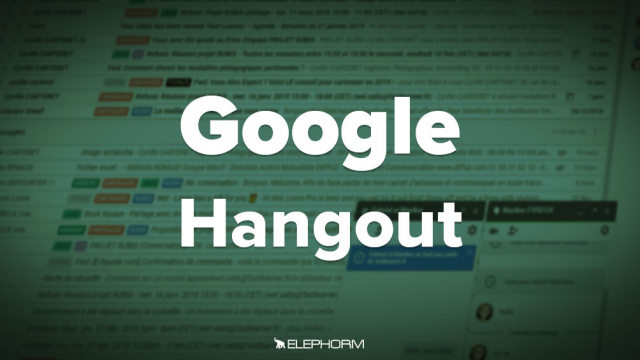Détails de la leçon
Description de la leçon
Lorsque vous êtes connecté sur Gmail, l'application Hangout est disponible directement depuis votre messagerie. Située dans le volet de gauche, elle peut être ajustée en hauteur ou déplacée à droite de l'écran pour une meilleure visibilité des libellés. Hangout propose des fonctionnalités comme la gestion des contacts, le suivi des conversations en cours, et la possibilité de passer des appels téléphoniques. Cette vidéo se concentre sur l'utilisation de Hangout pour la messagerie instantanée. Vous apprendrez à activer les paramètres avancés pour optimiser l'affichage et faciliter la gestion de vos emails.
Pour modifier l'emplacement de Hangout, accédez aux Paramètres avancés de votre compte Gmail et activez le chat à droite. Une fois enregistré, Hangout apparaîtra à droite de votre écran, permettant une meilleure organisation des libellés. Cette configuration est idéale pour ceux qui utilisent fréquemment Hangout et ont besoin de garder un œil sur leurs emails.
Objectifs de cette leçon
Les objectifs de cette vidéo sont les suivants :
- Comprendre l'intégration de Hangout dans Gmail.
- Savoir configurer Hangout pour un affichage optimal.
- Utiliser les fonctionnalités de messagerie instantanée de Hangout.
Prérequis pour cette leçon
Les prérequis pour suivre cette vidéo incluent :
- Une connexion active à un compte Gmail.
- Des connaissances de base sur l'interface Gmail.
Métiers concernés
Les professionnels qui peuvent bénéficier de l'utilisation de Hangout dans Gmail incluent :
- Les gestionnaires de projets
- Les assistants administratifs
- Les équipes de support client
Alternatives et ressources
Des alternatives à Hangout pour la messagerie instantanée incluent :
- Microsoft Teams
- Slack